Microsoft Word 2016
Microsoft Word je najpopulárnejší textový editor a praktický pre každého používateľa, ak v ňom nefunguje, potom sa o tomto programe dozviete. Hlavné funkcie a možnosti budú podrobne popísané v tomto článku.
obsah
- Sada šablón na rýchle spracovanie dokumentov
- Workspace
- Prispôsobte písmo
- Nástroje na formátovanie odstavcov
- Hotové štýly pre podpoložky
- Vloženie objektov do textu
- Výber dizajnu a témy dokumentu
- Prispôsobte rozloženie
- Pridávanie odkazov s ďalšími informáciami
- Hromadné rozdelenie dokumentu
- Prispôsobiteľná panel s nástrojmi na rýchly prístup
- Automatické ukladanie súborov
- Navigácia v dokumente
- Nahrávanie makier
- dôstojnosť
- nedostatky
- Stiahnite si skúšobnú verziu programu Microsoft Word
- Otázky a odpovede
Sada šablón na rýchle spracovanie dokumentov
Úvodná stránka je pohodlná. Na ľavej strane je vytvorenie nového projektu, ako aj otvorenie dokumentov, ktoré boli nedávno upravené. Vpravo je zoznam pripravených šablón. S ich pomocou môže používateľ rýchlo nájsť správny typ dokumentu a úplne ho prispôsobiť tak, aby vyhovoval jeho potrebám. Tu sú: súhrny, listy, pohľadnice, pozvánky a oveľa viac.
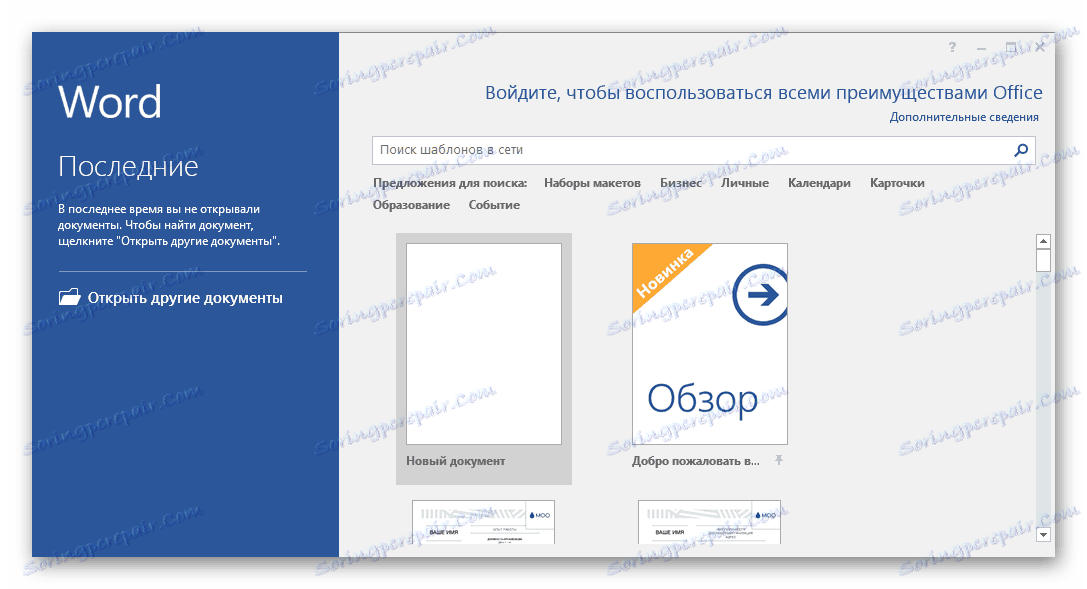
Workspace
Text je napísaný na bielom hárku, ktorý zaberá takmer celé miesto v hlavnom okne. V spodnej časti môžete zmeniť mierku listu alebo jej orientáciu. Väčšina nástrojov je na vrchu karty, čo pomáha rýchlejšie nájsť požadovanú funkciu, pretože všetky sú usporiadané.
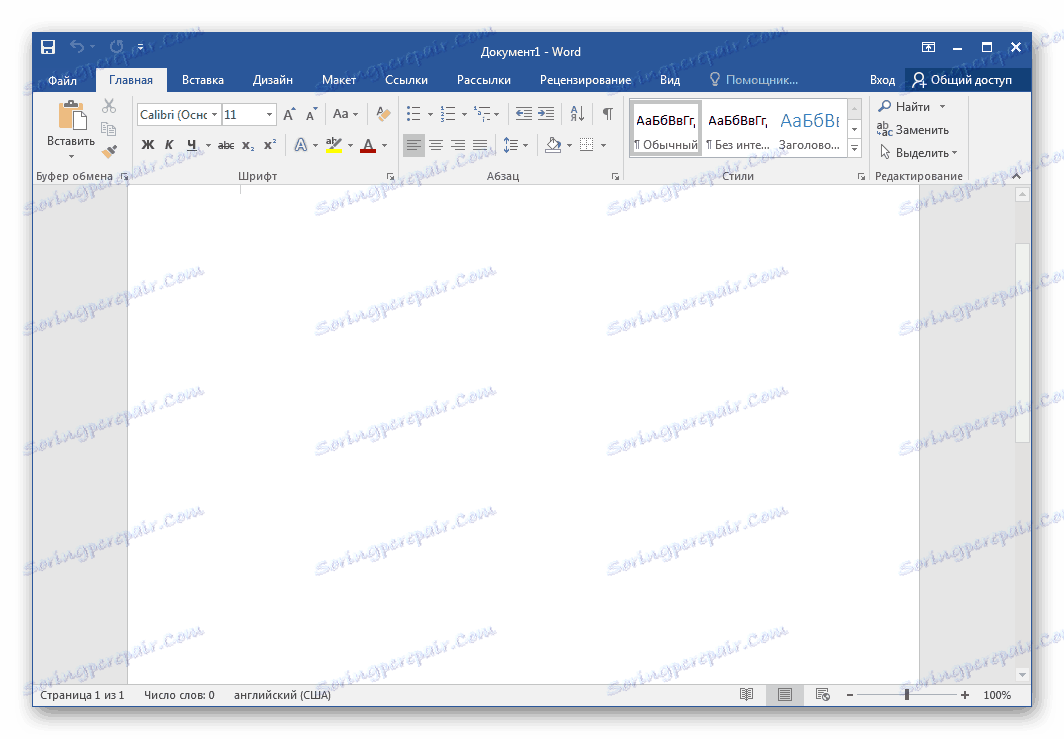
Prispôsobte písmo
Používateľ môže písať text s ľubovoľným písmom nainštalovaným v počítači. Okrem toho existujú prepínače, ktoré špecifikujú horné alebo malé písmená, číslice pod písmenami, ktoré sa zvyčajne vyžadujú pre matematické vzorce, špecifické mená, tiež sa menia. Môžete zmeniť farbu a výber štýlu, napríklad tučné, kurzíva alebo podčiarknuté.
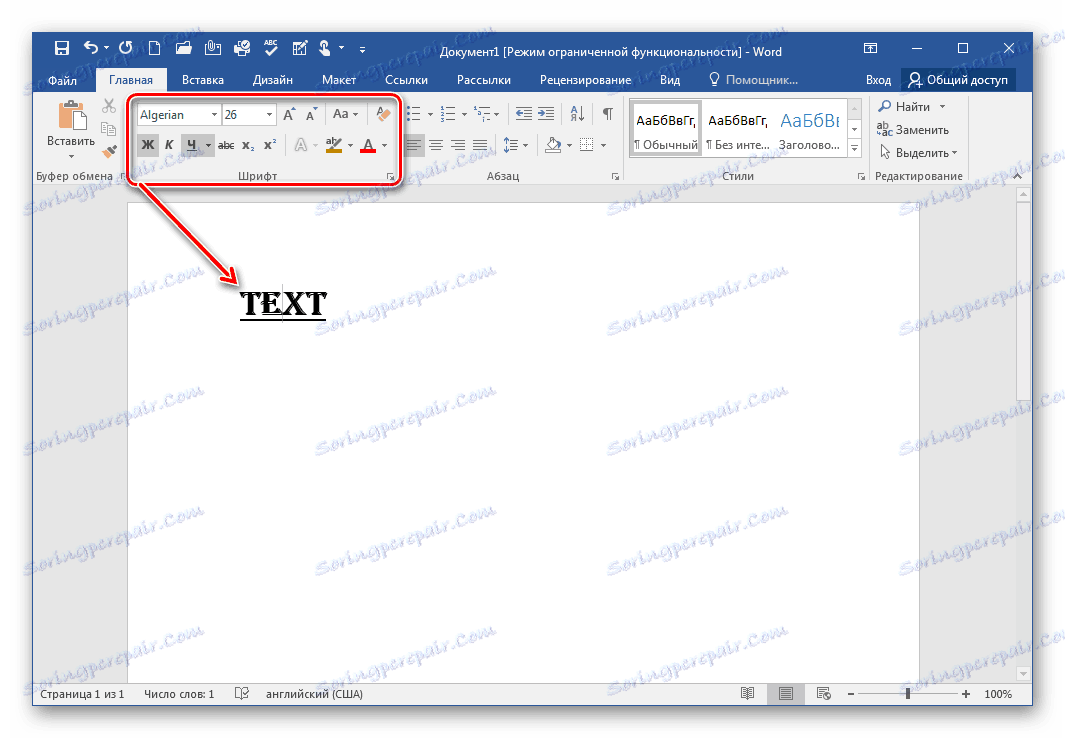
Prechod na ďalšie nastavenia písma sa vykonáva cez rovnakú sekciu kliknutím na šípku napravo od písma . Otvorí sa nové okno, v ktorom sa vyberie medzi-znakový interval, posun, veľkosť a znaky OpenType.

Nástroje na formátovanie odstavcov
Rôzne typy dokumentov vyžadujú odlišnú konštrukciu odsekov. Môžete si vybrať jednu možnosť rozloženia textu av budúcnosti program automaticky použije tieto nastavenia. Je tiež možné vytvoriť tabuľky, značky a číslovanie. Ak chcete vykonať komplexné akcie s označením, použite funkciu "Zobraziť všetky znaky" .
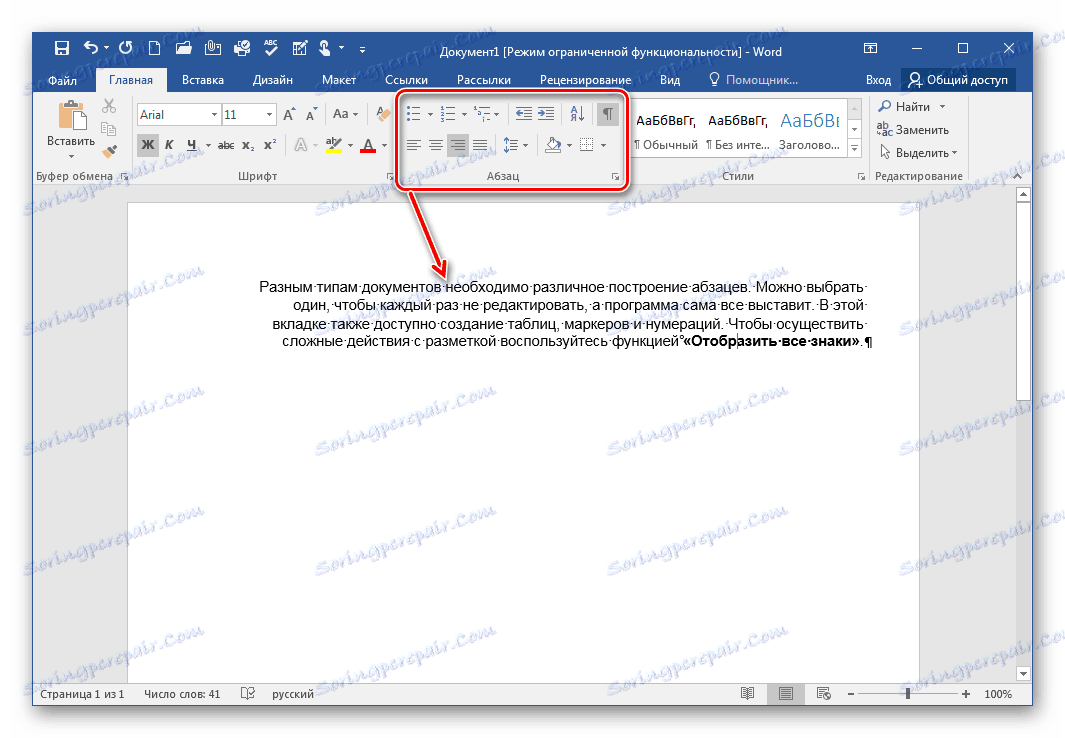
Hotové štýly pre podpoložky
V ponuke sú vybrané výbery, nadpisy a ďalšie štýly. Existuje niekoľko variantov každého typu, ktoré vám pomôžu pri vytváraní typu dokumentu a tiež je možné vytvoriť manuálne prostredníctvom špeciálneho okna.
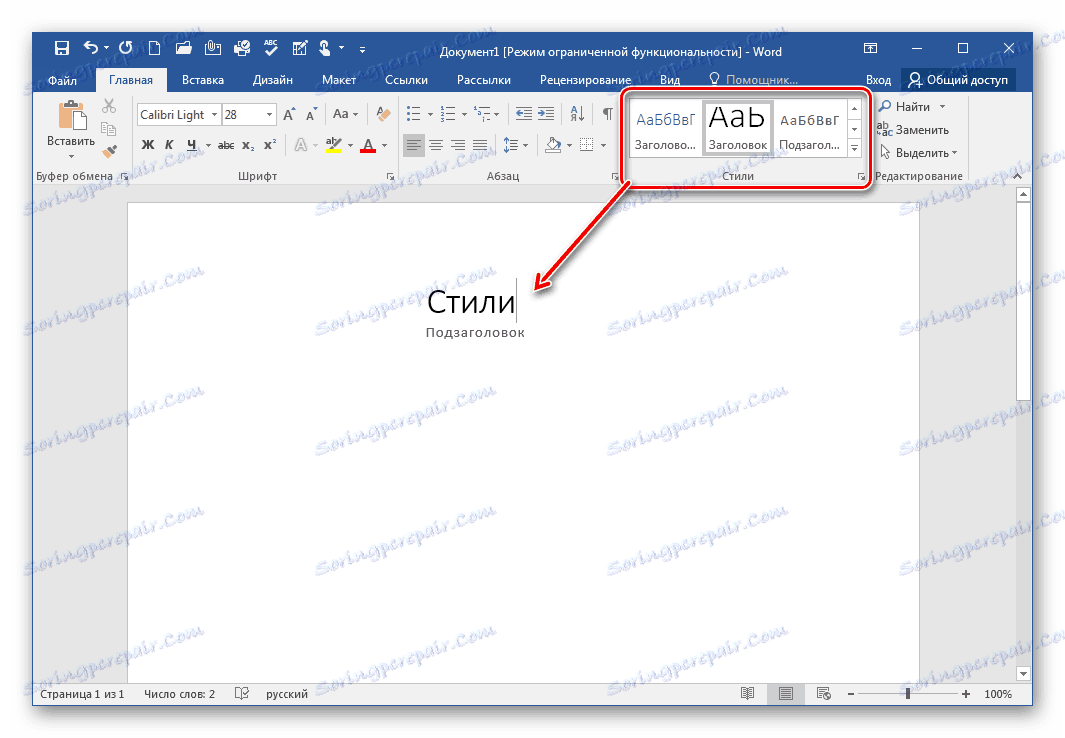
Vloženie objektov do textu
Presuňme sa na inú kartu, do ktorej môžete vkladať rôzne prvky do dokumentu, obrázkov, tvarov, videa alebo tabuliek. Dávajte pozor, ak máte pripojenie k internetu, môžete si odtiaľ stiahnuť obrázok a prilepiť ho na hárku, to isté platí pre videozáznamy.

Stojí za pozornosť poznámky. Vyberte konkrétnu oblasť textu stlačením ľavého tlačidla myši a kliknite na "Vložiť poznámku" . Takáto funkcia bude užitočná pre zvýraznenie akýchkoľvek informácií alebo vysvetlenie linky - príde vhod, ak sa dokument prenesie na iného používateľa.
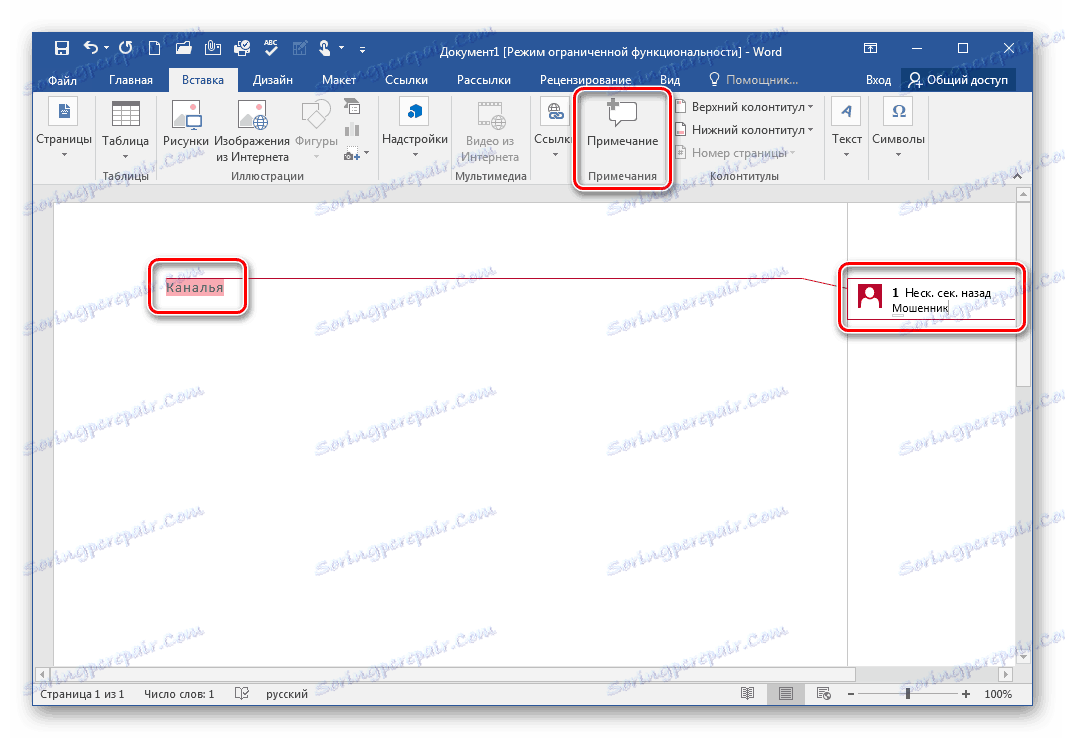
Výber dizajnu a témy dokumentu
Rozšírenejšie prispôsobenie štýlov, farieb a písiem nájdete tu. Okrem toho môžete pridávať efekty, upravovať farbu stránky a ohraničenia. Venujte pozornosť vstavaným témam - pomôžu okamžite vypracovať dokument v jednej z navrhovaných možností.
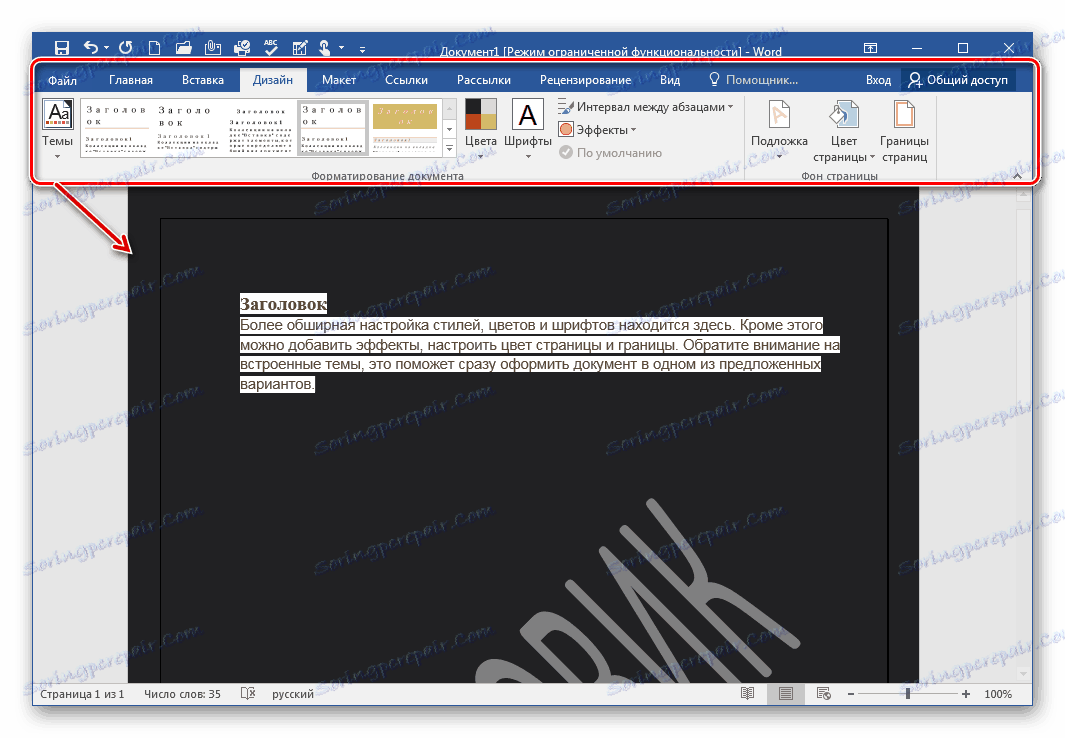
Prispôsobte rozloženie
Použite túto kartu na označenie okrajov, zlomov strán alebo medzery. Stačí nastaviť raz a tieto možnosti sa budú vzťahovať na všetky hárky v projekte. Ak chcete získať ďalšie možnosti úpravy, musíte otvoriť určitý prvok, po ktorom sa zobrazí nové okno so všetkými položkami.
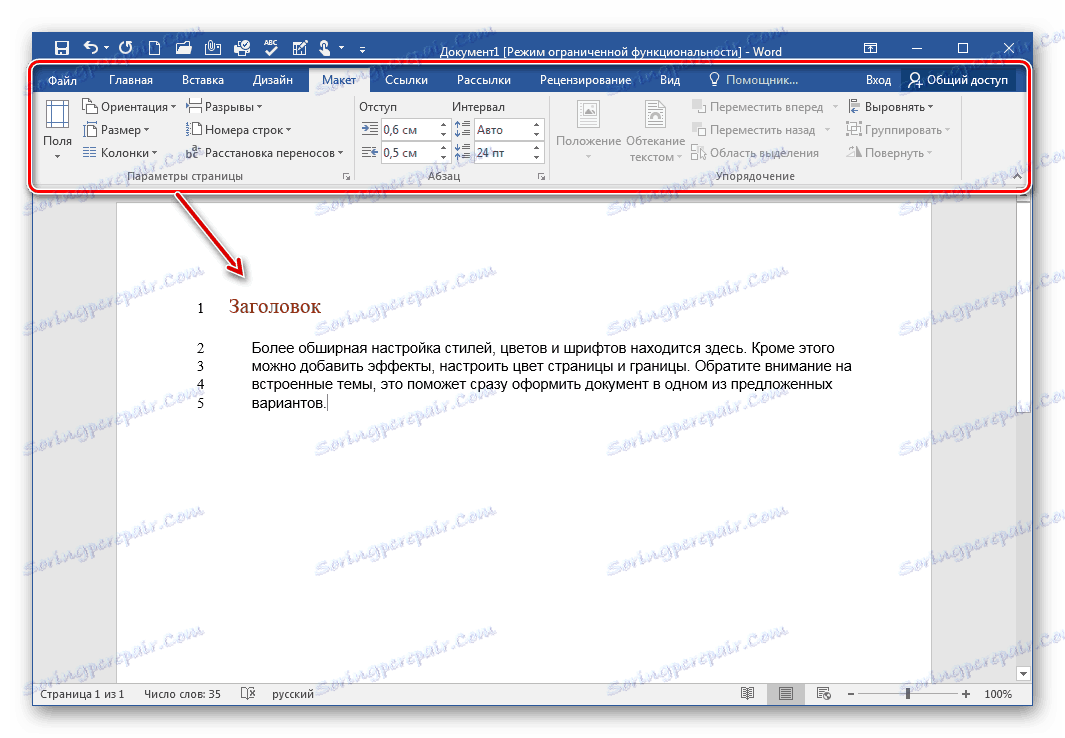
Pridávanie odkazov s ďalšími informáciami
Z tohto dôvodu sa pridávajú obsahy, poznámky pod čiarou, odkazy, názvy a indexy. Vďaka týmto funkciám je návrh abstraktov a iných podobných dokumentov rýchlejší.
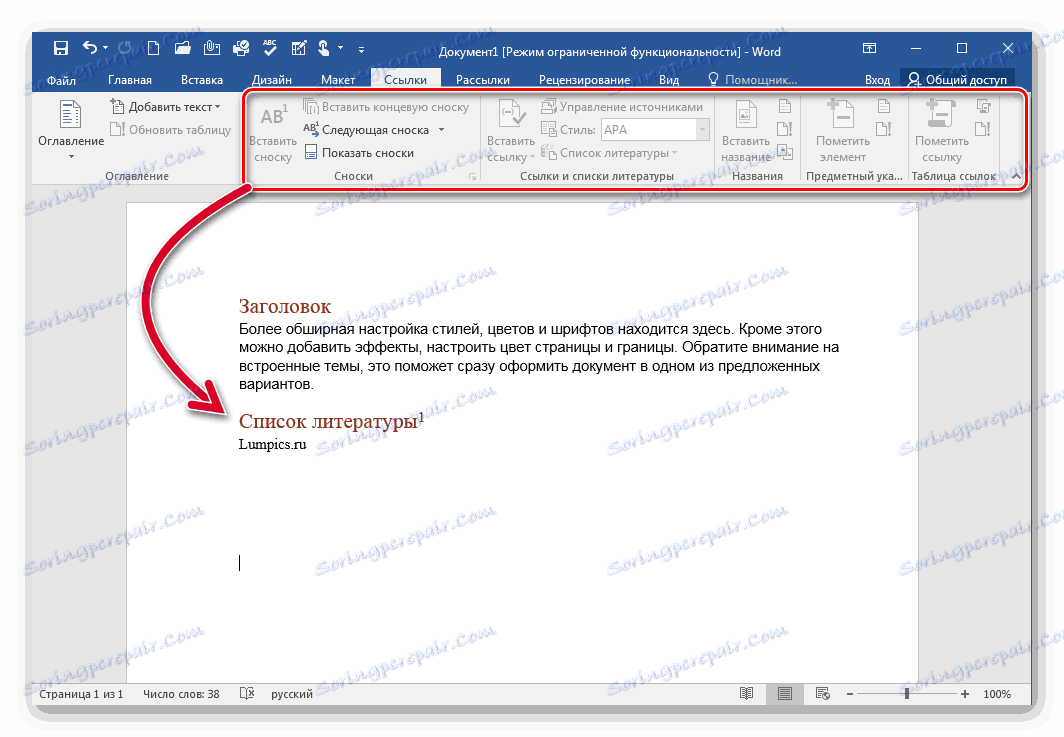
Hromadné rozdelenie dokumentu
Program Word umožňuje vytvoriť jednu kópiu súboru a poslať ho viacerým používateľom. Zvlášť na to je zobrazená samostatná karta. Samostatne určujete príjemcov pomocou existujúceho zoznamu alebo vyberte z kontaktov výhľad ,

Prispôsobiteľná panel s nástrojmi na rýchly prístup
Ak často používate určité funkcie, bude logické priniesť ich na tento panel tak, aby boli vždy viditeľné. V nastaveniach týchto príkazov niekoľko desiatok, stačí vybrať potrebné a pridať.
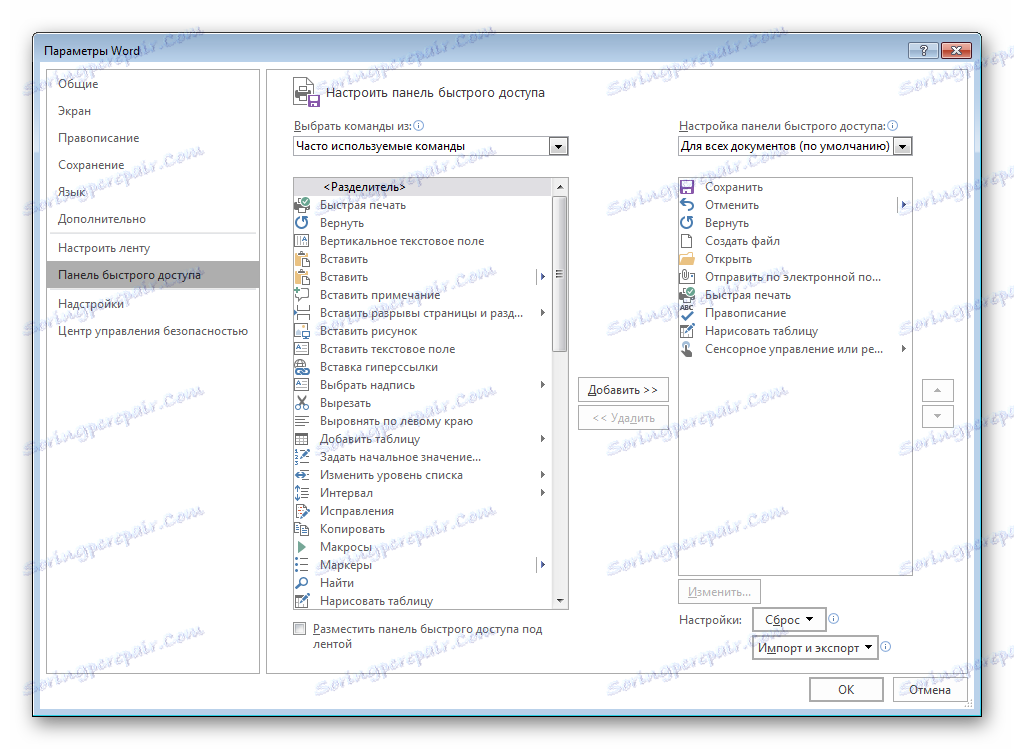
Všetky aktivované príkazy sa zobrazia v hornej časti okna v hlavnom okne, čo vám umožní okamžite využiť jednu z nich. Okrem toho nezabudnite, že sú tu aj rôzne klávesové skratky, ak sa presuniete kurzor na určitý prvok, zobrazia sa.
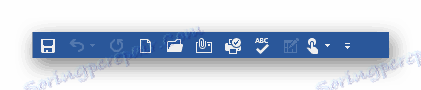
Automatické ukladanie súborov
Niekedy elektrina náhle vypne alebo počítač visí. V tomto prípade môžete stratiť neuložený textový text. Aby ste tomu zabránili, použite špeciálnu funkciu, ktorá automaticky uloží dokument v každej časovej perióde. Používateľ konfiguruje toto obdobie sám a vyberie miesto uloženia.
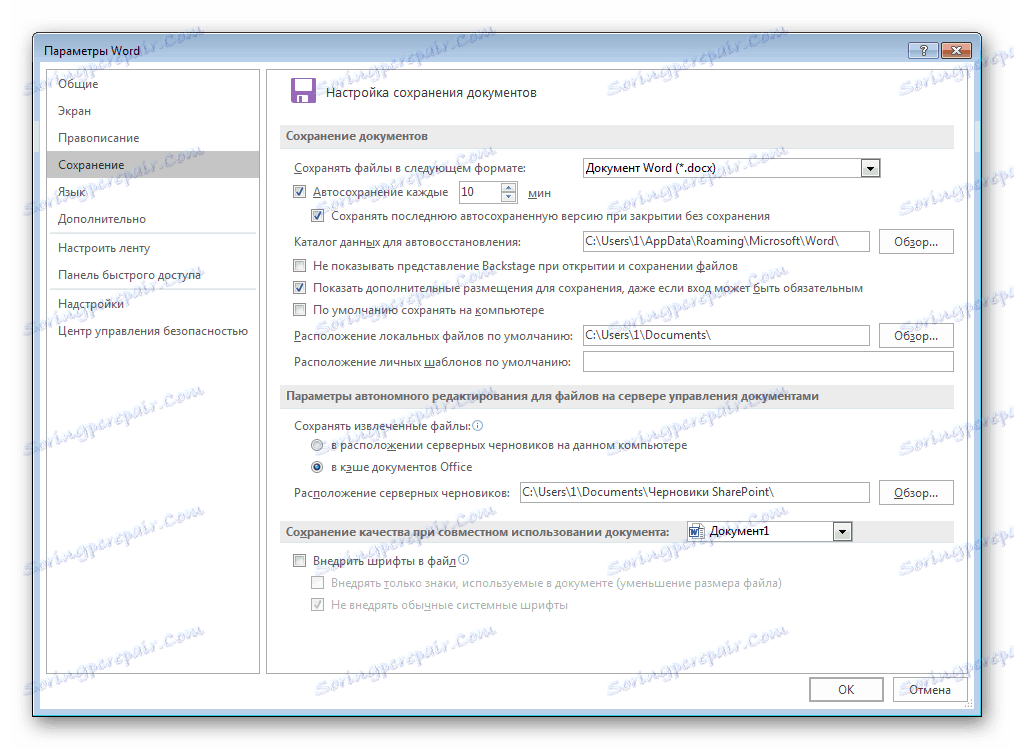
Navigácia v dokumente
Pomocou tohto nástroja vyhľadajte dokument. Tu sú zobrazené názvy a stránky a riadok uvedený vyššie vám umožní nájsť akýkoľvek fragment, čo vám tiež pomôže, ak potrebujete nájsť obrázok alebo video.
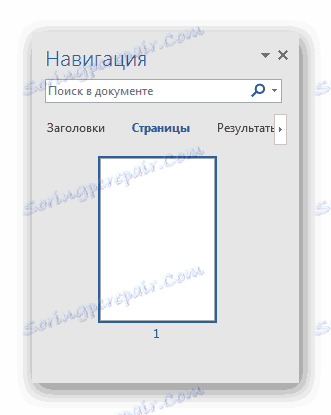
Nahrávanie makier
Ak sa chcete vyhnúť tomu, aby ste vykonali rovnaký proces viac ako raz, môžete nakonfigurovať makro. Táto funkcia pomáha kombinovať viacero akcií do jednej a potom ich spustiť pomocou klávesových skratiek alebo tlačidla na paneli skratiek. Makro pre všetky dokumenty sa uloží prostredníctvom organizátora.

dôstojnosť
- Program je úplne v ruštine;
- Podporuje viac vstupných jazykov;
- Jednoduché a pohodlné rozhranie;
- Sú k dispozícii desiatky užitočných funkcií a nástrojov.
nedostatky
- Program je distribuovaný za poplatok.
Zhrnúť Microsoft Word - vynikajúci textový editor, ktorý je nainštalovaný na počítači miliónmi užívateľov po celom svete a to hovorí pre jeho pohodlie a kvalitu. Dokonca aj nováčik môže ľahko a rýchlo zvládnuť tento program.